 La surface du papier est sale
La surface du papier est sale
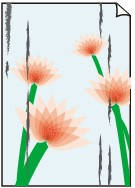

-
Contrôle 1 Le repose-papier est-il propre ?
Nettoyez le repose-papier.
-
Contrôle 2 Si vous utilisez des papiers ordinaires, le type de support est-il défini sur Papiers ordinaires ?
Définissez le type de support sur P. ord. séch. inst. pour améliorer le séchage rapide.
-
Contrôle 3 Ce papier est-il plus long à sécher ?
Augmentez la longueur des paramètres Pause entre les pages et Pause entre numérisations depuis le menu de l'écran tactile.
 Remarque
Remarque-
Lorsque vous imprimez sur du papier qui sèche lentement, celui-ci risque de se courber lors de l'impression et d'entrer en contact avec le bac de sortie.
Dans ce cas, renseignez les champs Tps attente séchage de l'encre et Zone cible de séchage de l'encre pour Pause entre numérisations dans le menu de l'écran tactile.
Notez cependant que l'impression va maintenant être plus longue.
-
Si vous travaillez dans un environnement chaud et humide, rouler le papier imprimé contenant des images avec des zones de couleurs saturées risque de transférer de l'encre sur la surface en contact, altérant ainsi la qualité d'impression.
Déplacez l'imprimante dans un autre environnement ou laissez le papier sécher avant de le rouler.
-
-
Contrôle 4 Le papier chargé dans l'imprimante correspond-il au type de support sélectionné dans le pilote d'imprimante ?
Si le papier chargé ne correspond pas aux paramètres, le plateau risque de se salir. Nous vous recommandons de nettoyer la vitre avant de relancer l'impression.
Lorsque vous imprimez avec le type de support chargé dans l'imprimante, spécifiez le même type de support dans le pilote d'imprimante.
- Chargement de rouleaux dans l'imprimante
- Chargement du papier rouleau dans l'unité de rouleau
- Chargement de feuilles dans l'imprimante
Lorsque vous imprimez avec le type de support chargé dans l'imprimante, spécifiez le même type de support dans le pilote d'imprimante.
- Impression avec les instructions d'installation simplifiée (Windows)
- Impression avec les instructions d'installation simplifiée (macOS)
 Remarque
Remarque-
Quand l'option Auto (utiliser paramètres impr.) est sélectionnée pour le type de support, l'impression s'effectue avec le type de support chargé dans l'imprimante.
-
Cliquez sur Obtenir des informations pour appliquer les informations papier définies dans l'imprimante au pilote d'imprimante.
-
Contrôle 5 Le type de papier sélectionné dans le pilote d'imprimante ou sur l'écran tactile correspond-il au type de papier actuel chargé ?
Si le papier chargé ne correspond pas aux paramètres, le plateau risque de se salir. Nous vous recommandons de nettoyer la vitre avant de relancer l'impression.
Définissez le type de papier approprié sur l'écran tactile.
-
Contrôle 6 La saleté peut être retirée en faisant passer une feuille de papier vierge.
Effectuez une alimentation papier à partir de l'écran tactile.
-
Contrôle 7 Si vous utilisez du papier ordinaire, la modification des paramètres à partir du pilote d'imprimante peut améliorer les résultats d'impression.
-
Pour les Paramètres faciles
Définissez But de l'impression sur Photo (Couleur) ou Affiche.
-
-
Contrôle 8 Si vous utilisez des rouleaux, utilisez-vous le papier et l'environnement recommandés ?
L'utilisation de rouleaux ou d'environnements autres que ceux recommandés peut augmenter le gondolage et le frottement de la tête d'impression. Utilisez le papier et l'environnement recommandés.
